 Probabilmente vi starete chiedendo quale programma scaricare per la firma digitale… anzi, lo starete facendo sicuramente!
Probabilmente vi starete chiedendo quale programma scaricare per la firma digitale… anzi, lo starete facendo sicuramente!
La firma digitale è quindi un modo semplice e veloce per convalidare i vostri documenti, senza doverli scannerizzare infinite volte.
In questa guida, illustreremo quali sono i migliori programmi per la firma digitale, chiarendo quali hanno un valore legale e vincolante e quali no.
Continuate a leggere, giunti in fondo a questo articolo sarete dei veri e propri esperti!
Prima di cominciare
Prima di spiegarvi come avere una firma digitale gratis e quali programmi usare per farlo, ci teniamo a dirvi alcune cose molto importanti. Iniziamo specificando che ne esistono diverse tipologie.
Una delle più conosciute è la firma elettronica semplice. Questa tipologia, pur consentendo l’identificazione del documento digitale, non ha alcun valore legale. Pertanto, se l’autenticità del file è messa in discussione, sarà necessario rivolgersi a un giudice per risolvere il caso.
Tuttavia, se cercate una firma digitale che abbia valore legale, eccovi accontentati. Questa tipologia, invece, dispone di alcune caratteristiche che garantiscono che l’identità del firmatario è veritiera. Inoltre, provvede a determinare l’integrità del documento, il quale non può essere modificato dopo averla apposta.
Queste sono le due categorie generali in cui si dividono le firme digitali, delle quali però ne esistono delle varianti. Ecco alcuni esempi:
- Firma elettronica: è la più semplice in assoluto, come abbiamo anticipato poco sopra. Non ha valore legale e quindi non è consigliata, tantomeno considerata, per documenti legali importanti.
- Firma elettronica avanzata: è una versione più sicura della precedente e certifica che voi, in qualità di firmatari, avete accesso esclusivo al documento. Ciò ne garantisce l’integrità e l’originalità e pertanto, ha un certo valore legale.
- Firma elettronica qualitativa: in questo caso si utilizzano kit di società specializzate che garantiscono la validità della firma. Senz’altro è una delle migliori varianti poiché garantisce l’integrità ed ha valore legale.
- Firma elettronica digitale: il miglior tipo di firma in assoluto. Utilizza la crittografia con chiavi binarie e il valore legale è convalidato dalla Pubblica Amministrazione. In pratica, è l’opzione più affidabile.
Sapevate che esiste un ente certificatore che opera in conformità alla normativa vigente in materia di firma digitale? Collaborando con l’Agenzia per l’Italia Digitale (agID), il suo obiettivo è quello di garantire e riconoscere l’identità dei soggetti che utilizzano questo servizio.
Se volevate sapere come avere una firma digitale gratis, questo è l’ente a cui dovete rivolgervi. Per quanto riguarda le società private che mettono a disposizione questo servizio, una delle più famose è Aruba, un’azienda italiana che opera da anni nel settore.
Che cos’è la firma digitale?
Abbiamo parlato in generale dei tipi di firma e della loro autenticità… ma non vi abbiamo ancora detto che cos’è una firma digitale.
Una firma digitale non è altro che uno strumento utilizzato per siglare documenti elettronici e file importanti, siano essi in PDF o Word. Può essere aggiunta anche ad un marchio, così da garantire una totale identificazione con il proprietario.
Le firme digitali devono rispettare tre principi fondamentali:
- Autenticità: attesta l’identità della persona che ha firmato.
- Integrità: garantisce che, dopo la firma, il documento non venga modificato in alcun modo.
- Non ripudio: in ambito legale, la firma digitale garantisce che il documento non può essere ripudiato. In sostanza, è proprio questo principio che ne garantisce il valore legale.
Perché la firma digitale è importante
In Italia, sia le persone fisiche che quelle giuridiche sono oggi tenute a dotarsi di una firma digitale. Infatti, è obbligatoria per i finanziamenti e gli appalti pubblici. Pertanto, se non ne avete una, vi consigliamo di provvedere al più presto.
Un’altra cosa per la quale la firma digitale è importante, è che quest’ultima facilita il processo di dematerializzazione. Cosa significa? In poche parole, riduce la necessità da parte di aziende, privati e Pubblica Amministrazione di stampare, inviare o archiviare documenti cartacei.
Tutto ciò contribuisce a risparmiare tempo e denaro, nonché a sostenere l’ecosistema. Promuove inoltre lo scambio di documenti, i quali possono essere inviati semplicemente tramite WhatsApp, e-mail e altri canali digitali.
Dopo questa premessa, vorrete probabilmente conoscere i migliori programmi per la firma digitale non giuridicamente vincolanti, oltre, naturalmente, a quelli vincolanti.
Qui sotto vi parleremo delle migliori app per firmare i documenti da PC, così come da smartphone o qualsiasi altro dispositivo.
I migliori programmi per la firma digitale
Prima di capire qual è il miglior software di firma digitale per voi, ovviamente per poterne utilizzare uno dovrete già aver acquistato ed attivato il servizio.
Per farlo, dovete mettervi in contatto con l’ente certificatore, pubblico o privato che sia, per attivare la firma digitale. Soltanto successivamente potete utilizzare il software fornito direttamente dall’azienda, oppure sceglierne uno tra quelli che vi proponiamo.
Ecco un elenco dei software da scaricare per la firma digitale, con o senza valore legale. Leggete il nostro articolo fino in fondo e scegliete quello che meglio soddisfa le vostre aspettative!
1. ArubaSign (Windows/Mac/Linux)
Questo programma è di proprietà di Aruba e si ottiene dopo aver acquistato presso questa società il kit di firma digitale. Ovviamente, ha valore legale ed è perfetto per inviare i vostri documenti elettronici.
L’offerta di “Firma Digitale Remota” di Aruba costa 36 euro + IVA, e comprende la generazione di codici OTP tramite l’apposita app Aruba OTP.
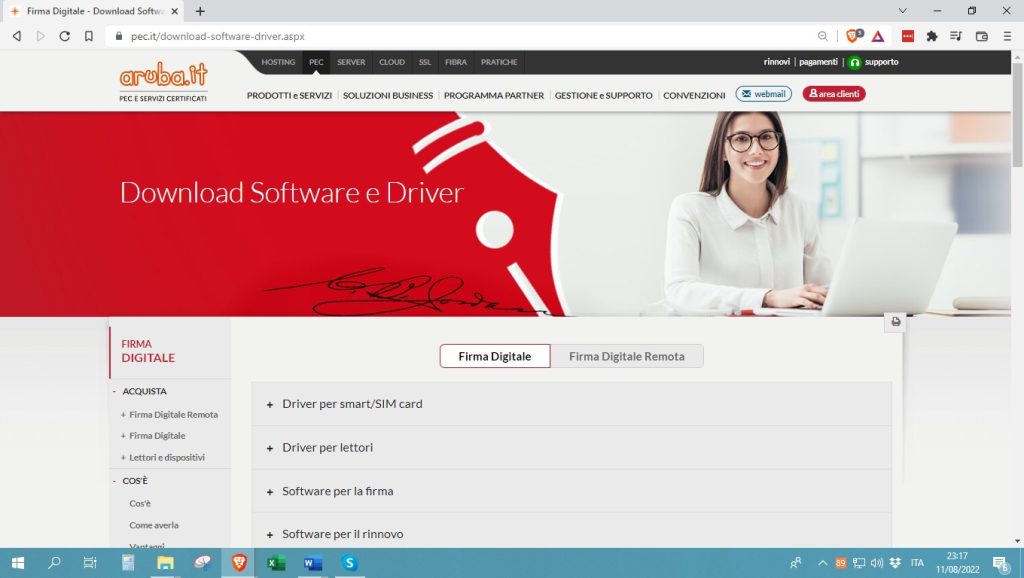
Se volete invece avere a casa vostra il dispositivo OTP fisico, vi basterà aggiungere 7 euro + IVA e costi di spedizione al piano che avete scelto. Si tratta di una chiavetta con uno schermo integrato. Tenete a mente, comunque, che i kit Aruba hanno una durata massima di tre anni.
Dopo aver acquistato e attivato il kit, è necessario scaricare il software Aruba Sign per creare una firma digitale gratis. Farlo è semplicissimo: avviate il programma cliccando sull’icona apposita, selezionate il file da siglare ed il gioco è fatto.
Aruba mette a vostra disposizione queste tipologie di firme digitale:
- Crittografia P7M (CAdES): crea un file in formato P7M a partire dal documento originale, dopo aver applicato la firma digitale.
- Firma PDF: è possibile creare un documento PDF con l’aggiunta di firma digitale, sia invisibile che visibile graficamente.
- Firma XML (XAdES): in questo caso, viene creato un nuovo file con il formato XML e la firma può essere applicata a qualsiasi tipo di documento.
- Firma AsiC-S e ASiC-E: questo tipo di firma può essere applicata su file raggruppati, applicando firme digitali in maniera separata o unica, a seconda delle vostre esigenze.
Dopo aver applicato la firma digitale, è possibile verificare la legalità dei documenti con la funzionalità disponibile nel software di Aruba stesso, così da essere sicuri sulla sua affidabilità e integrità.
2. Genius Sign (Windows/Mac/Linux)
Il software è sviluppato da Fata Informatica, un’azienda italiana che offre un’ampia gamma di soluzioni per le firme digitali.
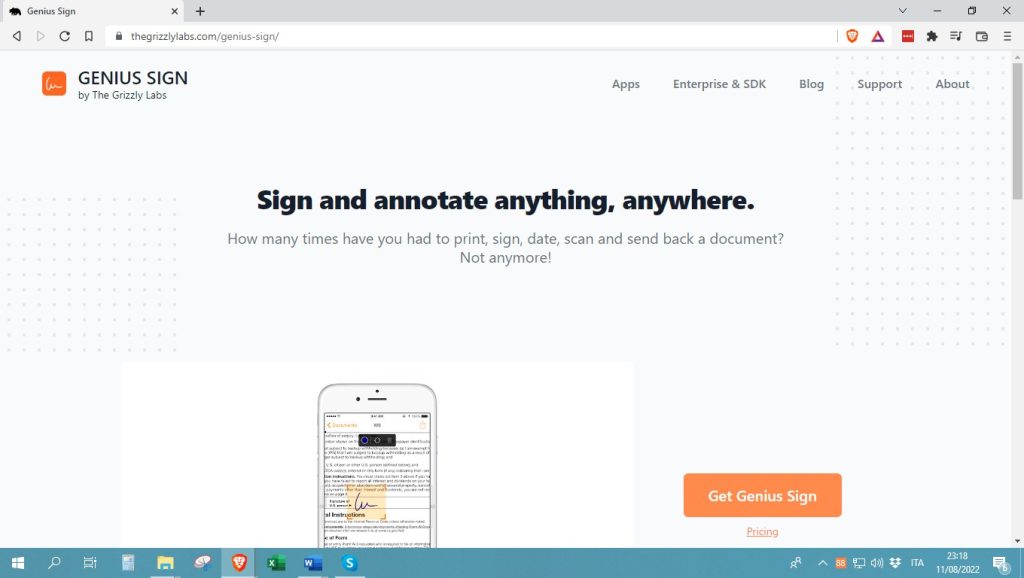
È possibile scaricarlo gratuitamente su vari sistemi operativi ed è disponibile sia per PC che per smartphone. Naturalmente, è disponibile anche in lingua italiana. Per essere utilizzato, richiede l’installazione del lettore di smart card.
Tra le sue funzionalità c’è quella che consente di apporre una controfirma, ovvero una firma digitale a un documento già firmato in precedenza. Infine, mette a vostra disposizione diverse modalità di siglatura, tra cui quella PAdES e CAdES.
3. FirmaOK! (Windows/Mac/Linux)
FirmaOK! è tra i principali software legali che consentono di utilizzare tutte le smart card distribuite da Poste Italiane. Ottenerlo è facilissimo: vi basterà sul sito ufficiale, scaricare e installare il programma. Ecco fatto!
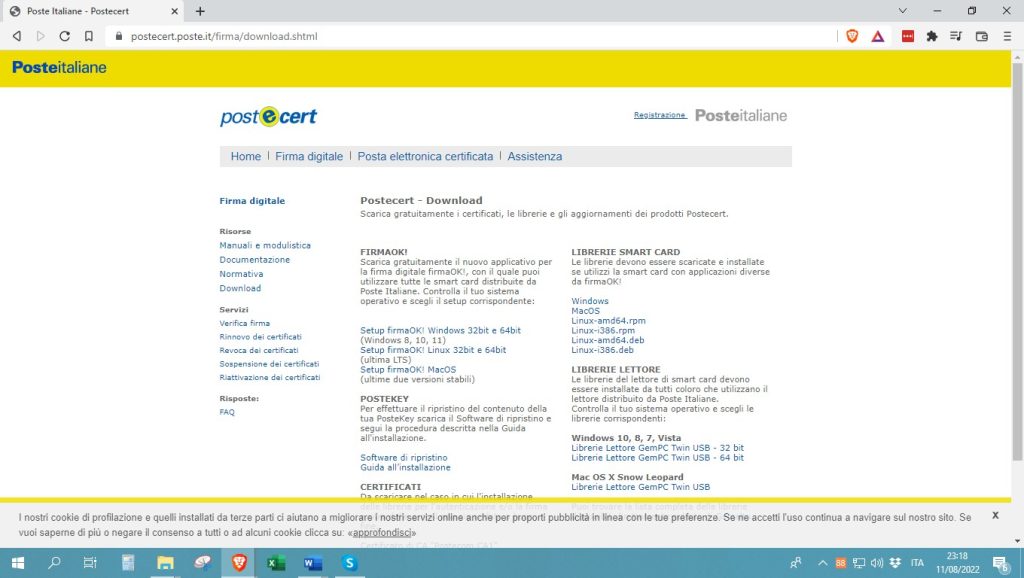
4. Anteprima (Mac)
Anteprima è tra le migliori app per la firma digitale di documenti per MacOS. In poche parole, è un editor di immagini e PDF multifunzione.
In questo senso, Anteprima dispone di una funzione per firmare i documenti PDF. E non preoccupatevi, è molto facile da usare e non è necessario scaricare altri programmi.
Ecco come firmare un documento con Anteprima:
- Cliccate il documento PDF che desiderate firmare. Si aprirà direttamente attraverso l’app Anteprima.
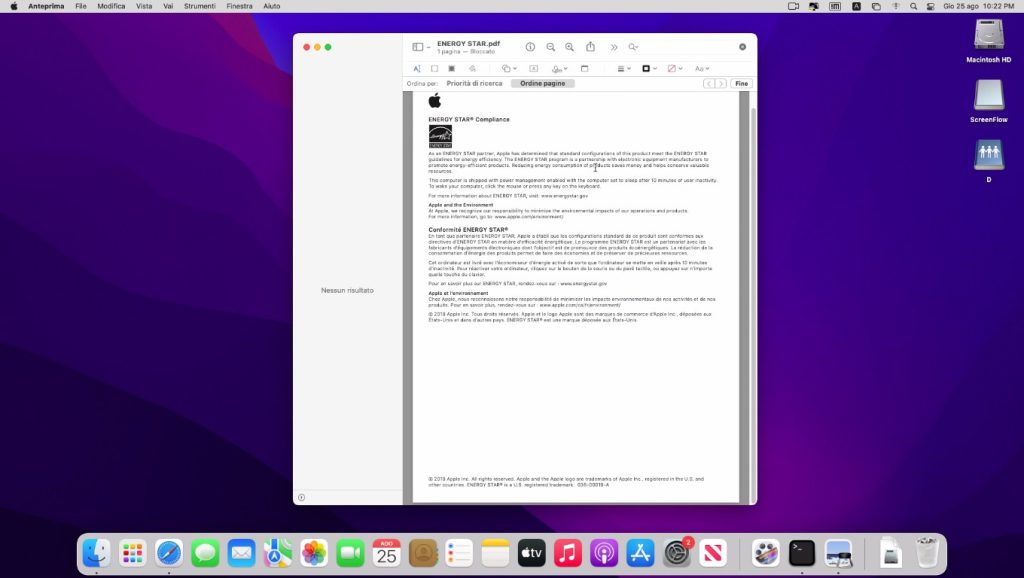
- Fate clic sul pulsante per la firma in alto.
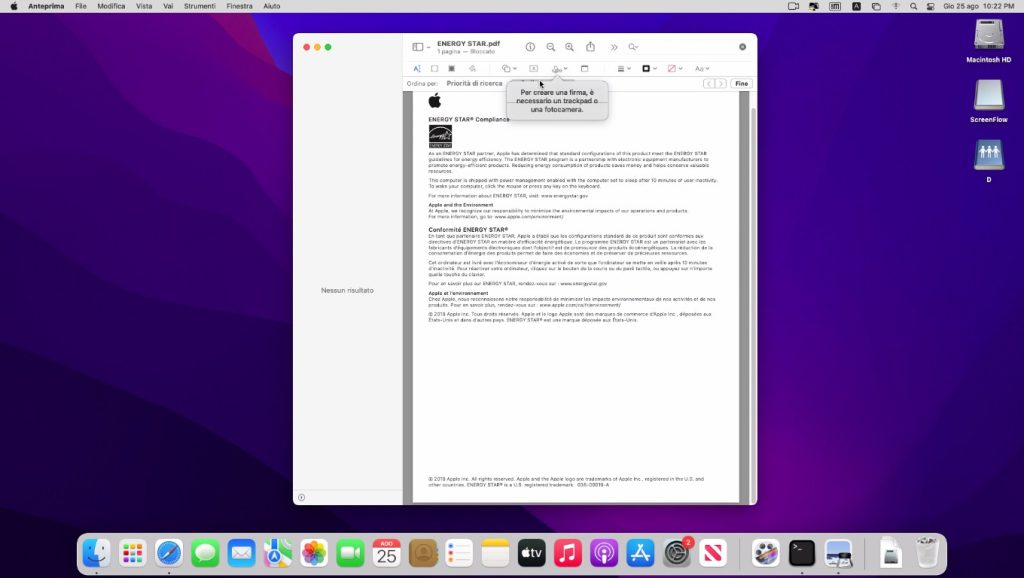
- Cliccate su “Trackpad” per apporre la firma digitale.
- In alternativa, è possibile utilizzare anche la fotocamera. Vi basterà scrivere la firma su un foglio di carta e posizionarla davanti all’obiettivo del Mac.
Una volta realizzata la firma, apporla sul documento sarà semplicissimo. Potete anche spostarla in qualsiasi sezione del file, nonché ridimensionarla tramite i cursori preposti a questo scopo.
Badate che questa è una rapida alternativa per la firma digitale dei documenti, ma questa app per Mac non genera documenti legalmente vincolanti.
5. Globo.signer (Windows)
Globo.signer è un’alternativa che vi consente di apporre firme digitali giuridicamente vincolanti. Vi dà la possibilità di creare siglature in uno dei migliori formati, quello CAdES, tra i più sicuri e validi in assoluto.
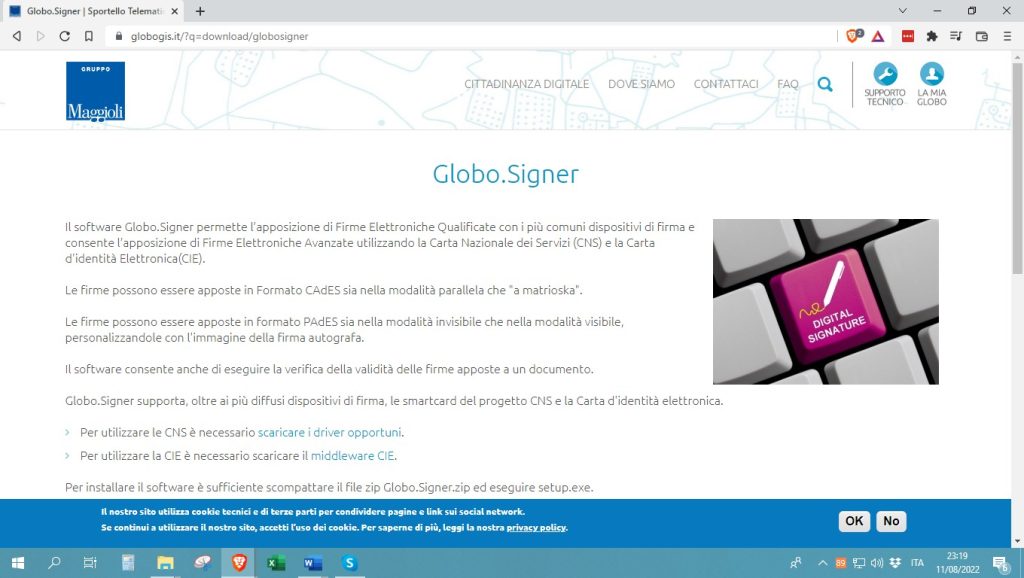
È possibile scaricare il programma dal sito web ufficiale, sia come file compresso che eseguibile. In questo caso, è necessario utilizzare CNS per scaricare i driver per farlo funzionare, ed è obbligatorio far ricorso alla CIE per il middleware.
6. Nitro Reader (Windows)
Questa di cui vi parliamo adesso è un’altra applicazione per creare firme digitali senza valore legale, ma che vi dà la possibilità di firmare i vostri file in maniera rapida e semplice. Nitro Reader può essere usato per documenti PDF, così come da immagini o altri formati.
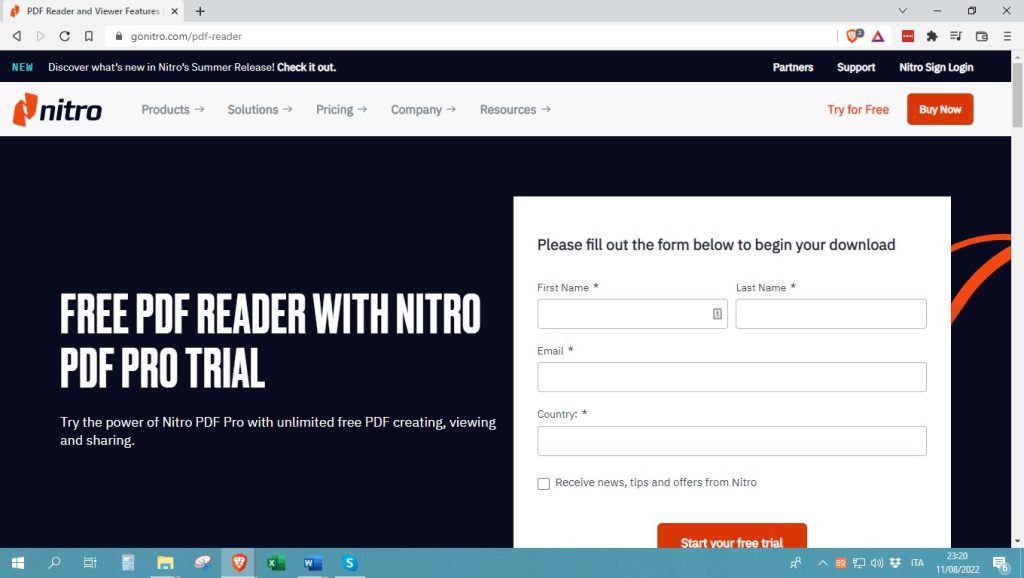
Anche in questo caso, potete scrivere la vostra firma su carta e utilizzare lo scanner per riprodurla digitalmente sullo schermo. Il programma in questione ha tantissime funzioni, anche se per sbloccarle tutte dovrete ricorrere alla versione Pro che costa 159 euro.
Come fare la firma sul computer con Nitro? Nulla di più semplice! Vi basterà andare sulla homepage del sito ufficiale e registrarvi con nome, cognome e altre informazioni. Selezionate poi la versione relativa al vostro PC, se è a 32 o 64 bit.
Completata l’installazione sul PC, dopo aver cliccato sull’icona del programma, potrete o meno modificare qualche impostazione, oppure guardare il tutorial.
Per firmare i file, le istruzioni che dovete seguire sono queste:
- Aprite Nitro.
- Fate clic sulla voce “File” e importate il file PDF che intendete firmare.
- Premete su “QuickSign“, posizionato nella barra degli strumenti in alto.
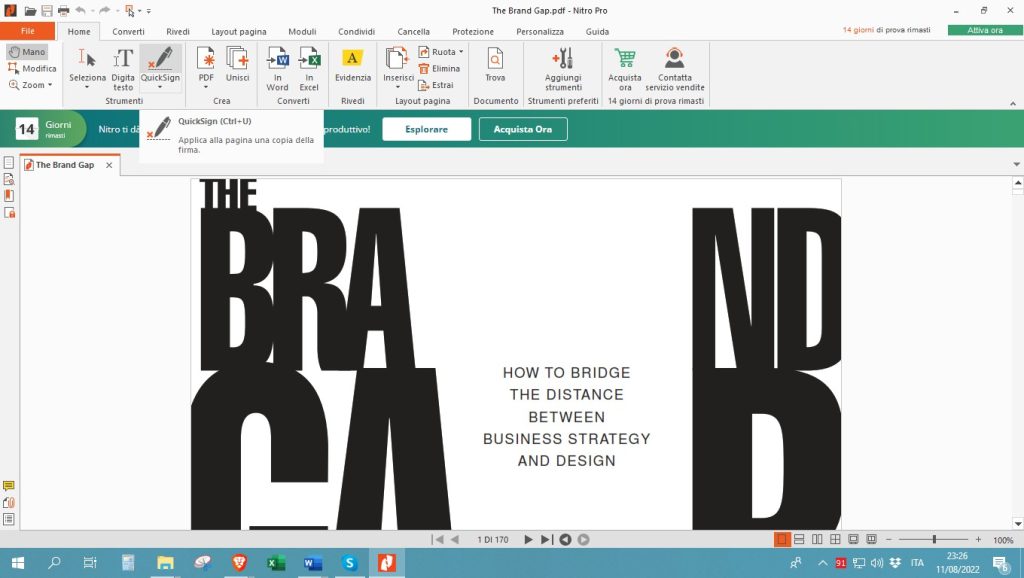
- Selezionate “Crea nuova firma“.
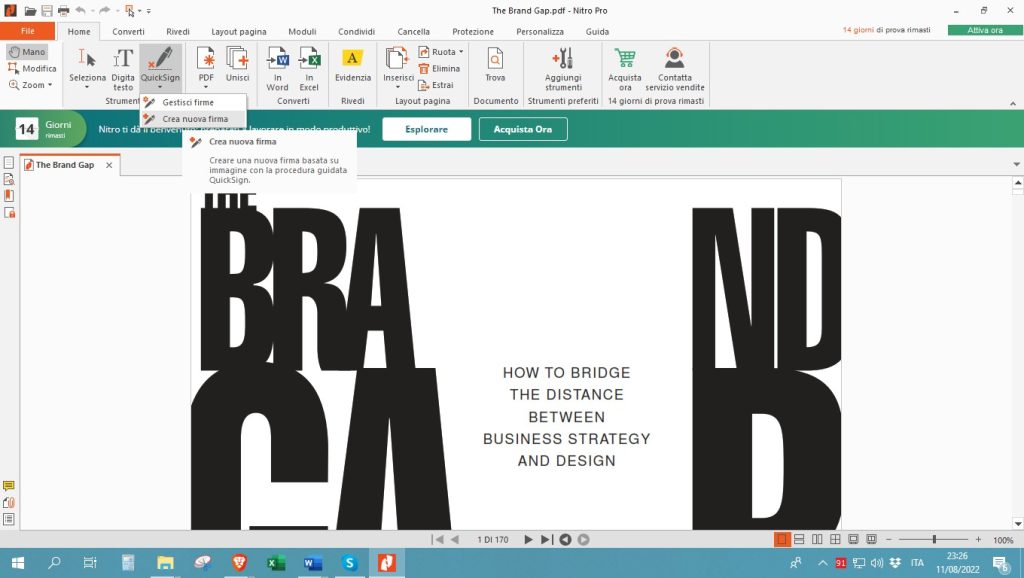
- Cliccate sul pulsante a sinistra per acquisire la firma con la webcam, oppure è possibile disegnarla con il mouse o importarla da altri file.
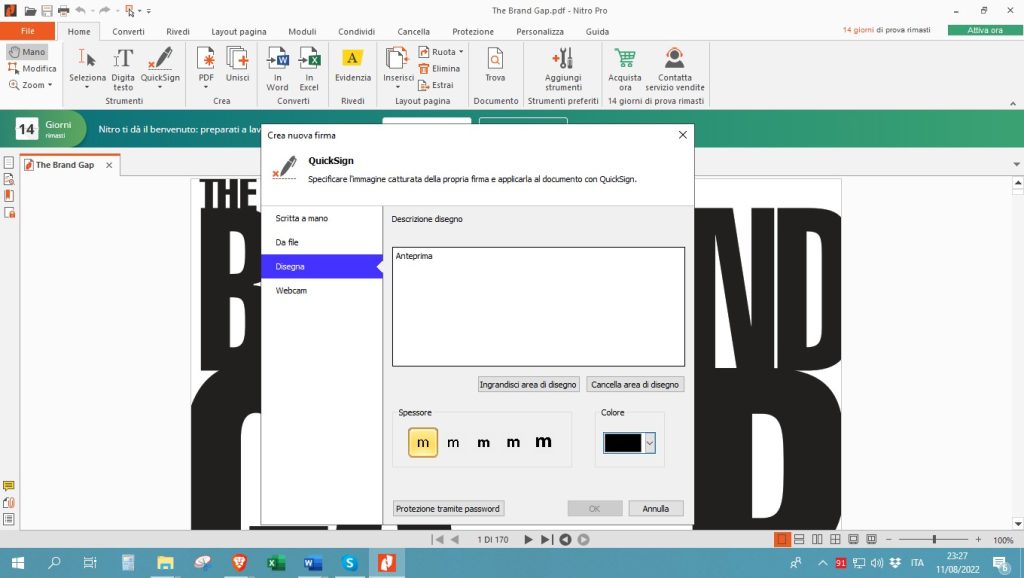
- Premete su “OK” quando siete soddisfatti del vostro lavoro.
- Posizionate la firma digitale dove volete e confermate.
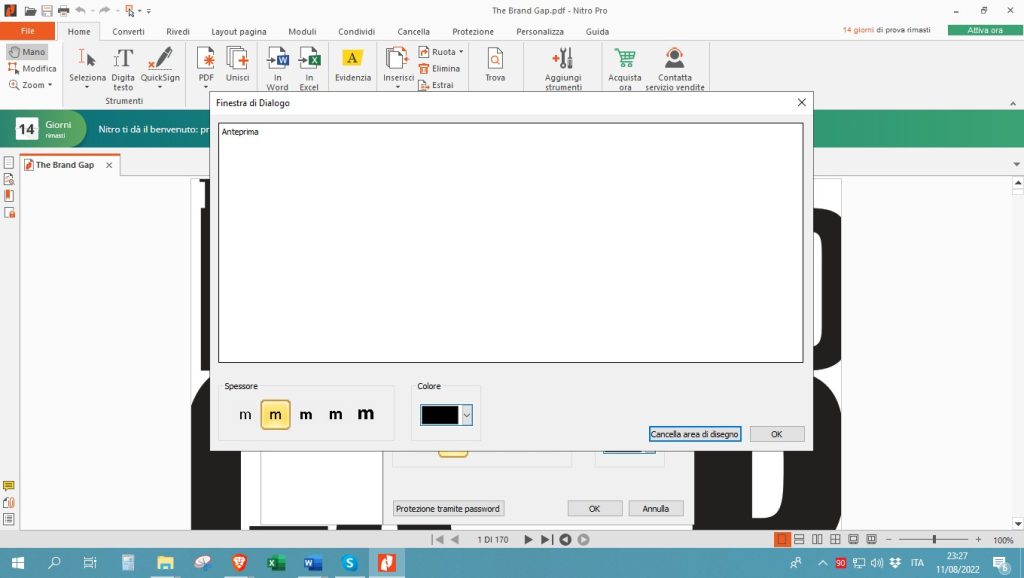
- Salvate le modifiche apportate.
Ecco qui, i vostri documenti sono belli e pronti! Avete visto? Sono bastati pochissimi minuti! Tuttavia, ricordate che questo software non conferisce ai file siglati alcun valore legale.
7. Dike GoSign (Windows/Mac)
InfoCert è una delle aziende leader nel settore ed ha creato uno dei primi software per aggiungere firme digitali ai documenti. Solitamente, è disponibile l’app associata che comincerà a funzionare non appena sottoscrivete un contratto con la compagnia.
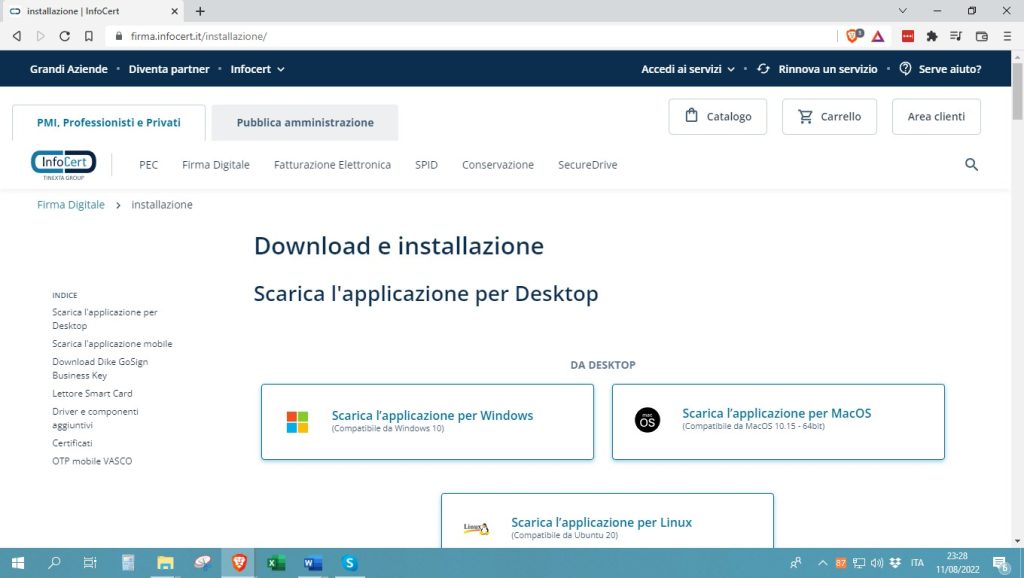
Il software appone firme digitali dotate di valore legale, pertanto è necessario una smart card per farlo. Tra le altre cose, è necessario anche verificare e proteggere i file tramite un sistema crittografico basato su password. Tra le sue funzionalità più apprezzate, inoltre, c’è la possibilità di controfirma multipla.
Dike GoSign vi dà la possibilità di scegliere tra firme digitali CAdES o PAdES, e per quanti riguarda i documenti, li restituisce anche in formato P7M.
8. FastStone (Windows)
Quello di cui vi parliamo adesso è un altro programma gratuito. Generalmente utilizzato per modificare immagini di ogni genere, può essere utilizzare pure per firmare i documenti. Come potrete immaginare, comunque, le firme che appone non hanno valore legale.
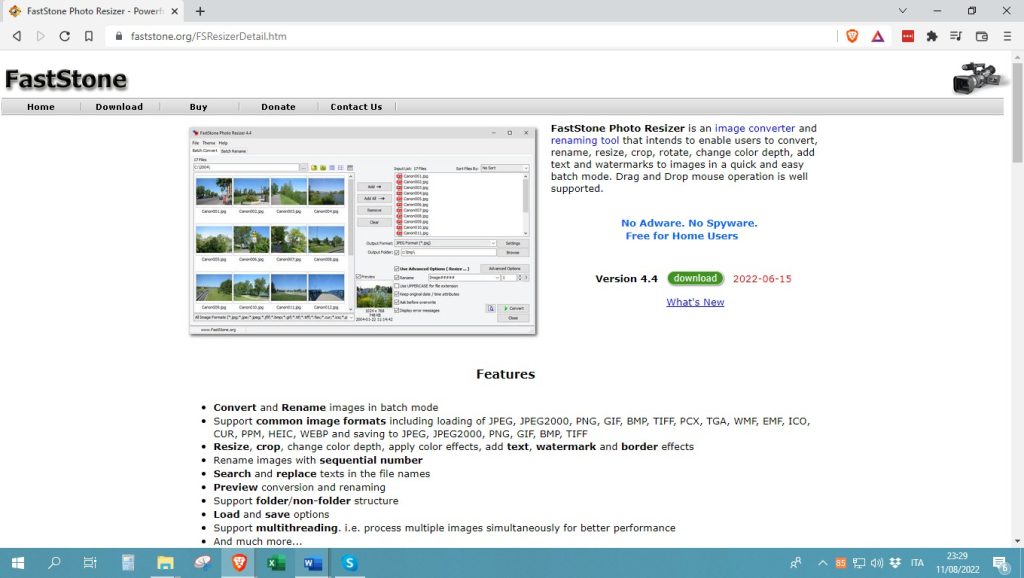
Tuttavia, con questo software è facilissimo creare una firma digitale sul computer. Dopo averlo scaricato e installato sul PC, vi basterà seguire questi passaggi:
- Cliccare su “File”.
- Aprire l’immagine che si desidera firmare.
- Fare clic su “Advanced Options”.
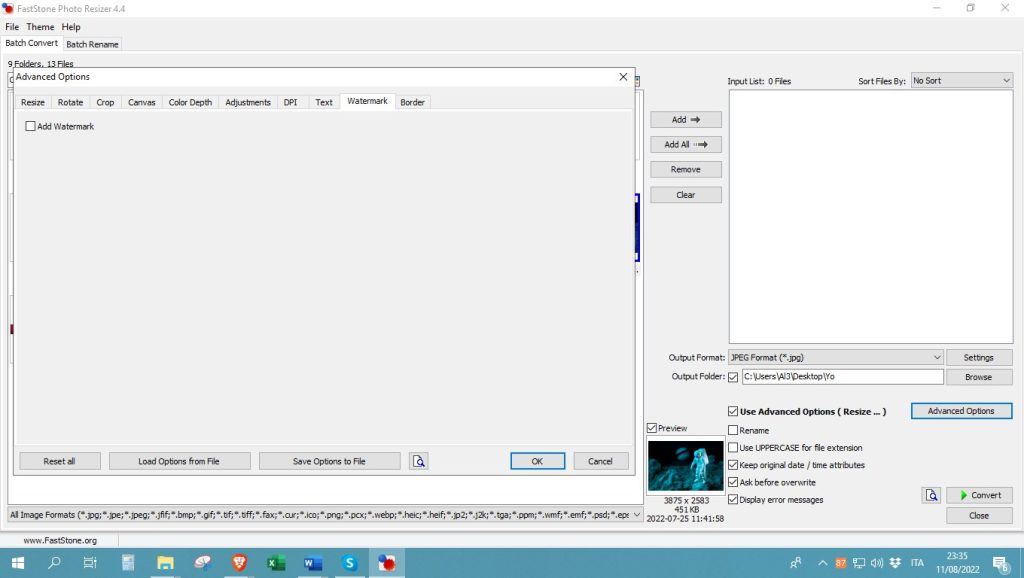
- Selezionare la scheda “Watermark”.
- Fare clic sulla casella “Add Watermark“.
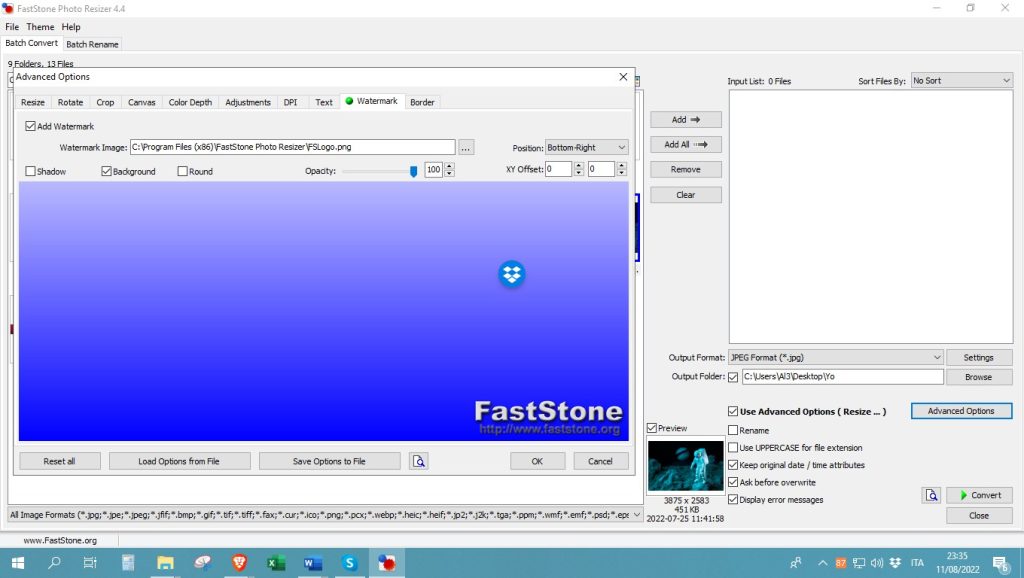
- Posizionare la firma dove si desidera e regolarne le dimensioni.
- Infine, premere “OK“.
Potete anche decidere di firmare un file digitando la firma nella casella per il testo. In questo caso, dovrete cliccare su “Text” e poi “Add Text”. Una volta soddisfatti, l’ultimo step e fare clic sul pulsante “OK” e salvare l’immagine.
9. Adobe Acrobat Reader DC (Windows/Mac)
Come inserire firma digitale in PDF gratuitamente? Con Adobe Acrobat Reader DC è semplicissimo! Non a caso è uno dei programmi più utilizzati al mondo. Ancora una volta, però, ci teniamo a farvi notare che non ha alcun valore legale.
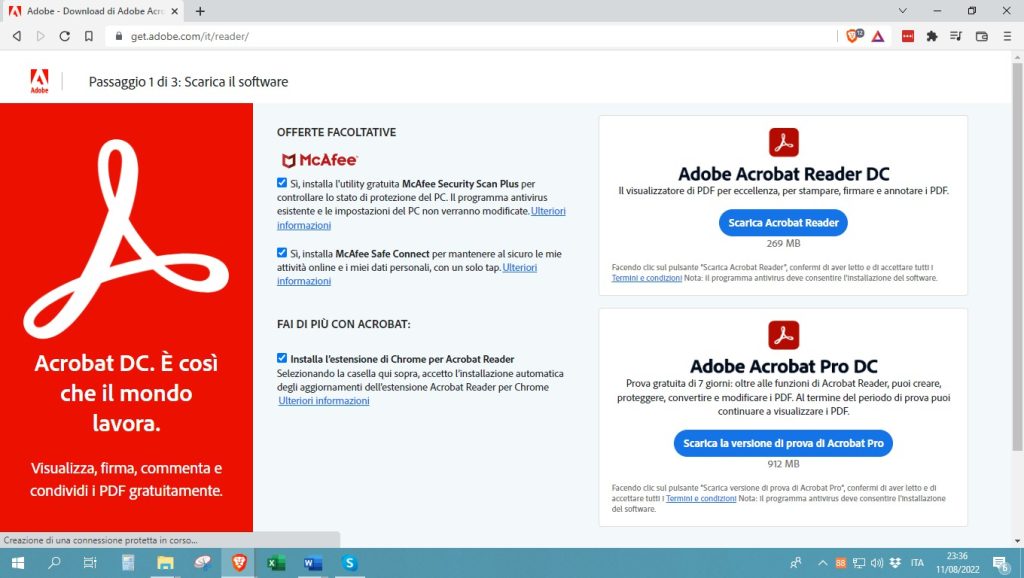
Probabilmente avrete già usato questo programma per altre cose, ad esempio per leggere o evidenziare documenti, così come per commentarli o apportare piccole modifiche. Per firmare un PDF, comunque, dovrete:
- Dal menu, cliccare su “SIGN” e poi su “Tutti gli accordi“. In questa scheda saranno visualizzati i documenti già firmati.
- Premere su “Invia un documento per la firma” per importare il PDF da siglare.
- Specificare i firmatari, l’oggetto e il messaggio.
- Selezionare il PDF facendo clic su “Seleziona file”.
- Fare clic su “Firma” nella nuova barra degli strumenti che appare sopra il documento.
- Selezionare “Aggiungi firma“. Il programma offre tre opzioni per farlo: digitare con la tastiera, disegnare con il mouse o caricare un’immagine.
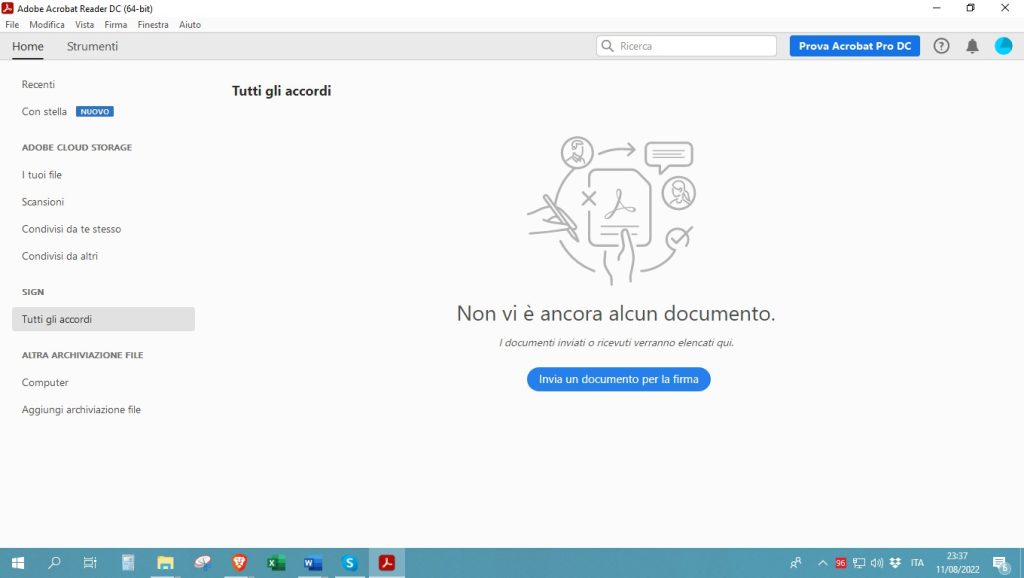
- Apporre la firma sul documento.
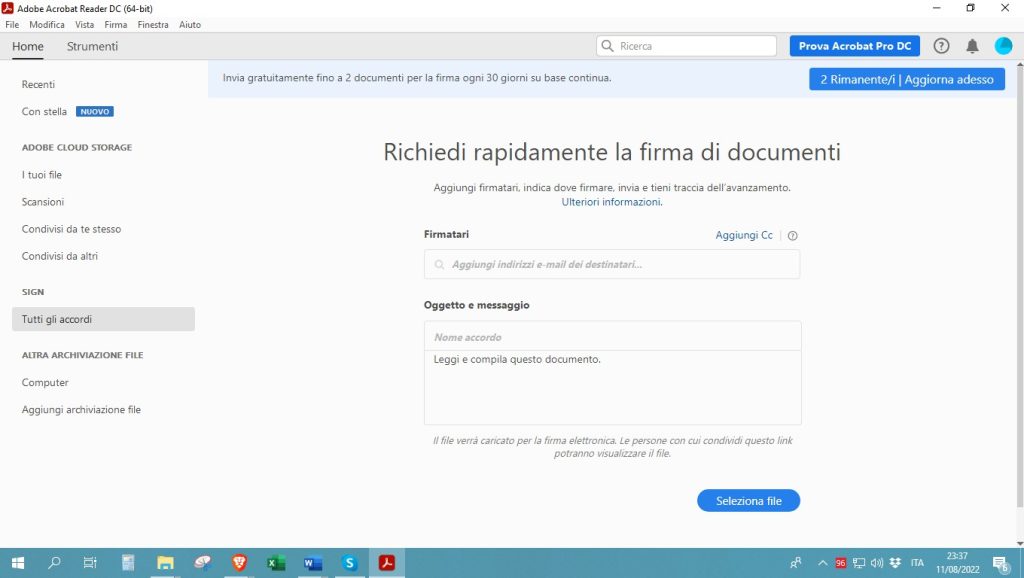
- Regolare le dimensioni (la A più piccola riduce le dimensioni e la A più grande le aumenta).
- Fare clic sull’icona apposta per salvare le modifiche.
E questo è quanto! Una volta terminata l’operazione, i vostri documenti saranno firmati. Tuttavia, vi ricordiamo ancora una volta che ciò non conferisce loro alcun valore legale.
Le migliori app per firma digitale
Ora che sapete come ottenere una firma digitale gratuita con l’aiuto di un software per PC, abbiamo un’altra buona notizia per voi: potete fare lo stesso semplicemente utilizzando il vostro dispositivo mobile! Esatto, esistono applicazioni per smartphone e tablet facilissime da usare!
Se siete interessati a trovare la miglior app per creare una firma digitale gratis, questa è la sezione più adatta a voi.
Vediamo insieme le diverse opzioni.
1. Firma Digitale Aruba (Android/iOS)
A questo punto saprete già che Aruba ha un proprio software, ma dispone anche di un’app che potete scaricare su dispositivi sia Android che iOS. In questo modo, potrete apporre firme digitali e verificarle anche dal vostro smartphone o tablet.
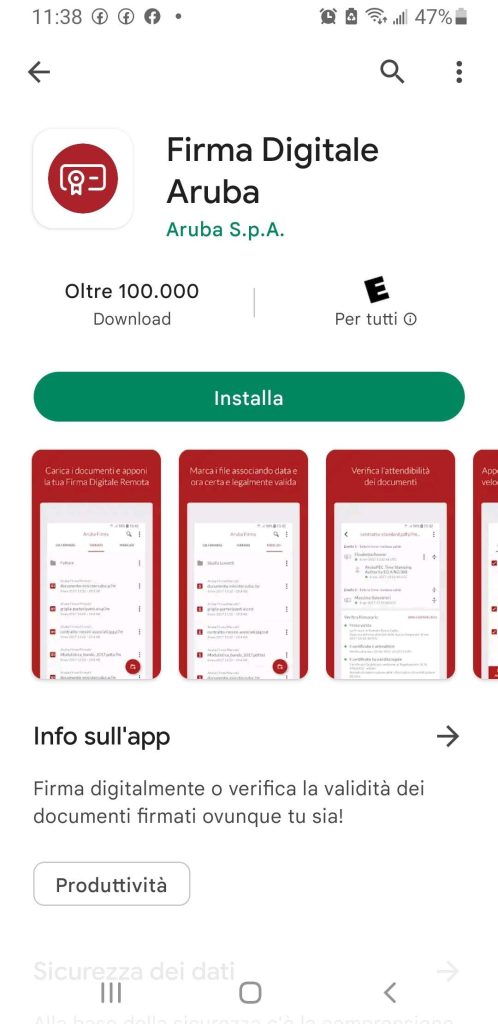
In poche parole, non dovrete scaricare il programma per firma digitale di Aruba, ma vi basterà effettuare il download dell’applicazione. Una volta fatto ciò, aprite l’app e premete il pulsante “+”. Quindi, selezionate il documento che desiderate firmare. Successivamente, potete scegliere il formato tra: CAdES, PAdES o ASiC.
2. Cudasign (Android/iOS)
Questa applicazione è una delle più facili da usare e non solo vi consente di firmare i vostri documenti, ma anche quelli di terzi.
Il funzionamento è semplicissimo: dopo aver scaricato l’app, vi basterà caricare il file PDF su Cudasign, scegliere il font desiderato, apporre la firma e salvare il documento nella memoria del dispositivo o, in alternativa, inviarlo via e-mail.
L’unico problema è che quest’app non è disponibile nei negozi ufficiali, quindi, dovrete necessariamente procurarvi un file APK.
3. SIGNply (Android)
Scarica da Android
Questa applicazione è esclusiva per Android e può essere scaricata semplicemente dal Play Store. SIGNply si basa sul servizio web della società Edatalia, ed è tra le app più facili da usare, soprattutto per i file PDF.
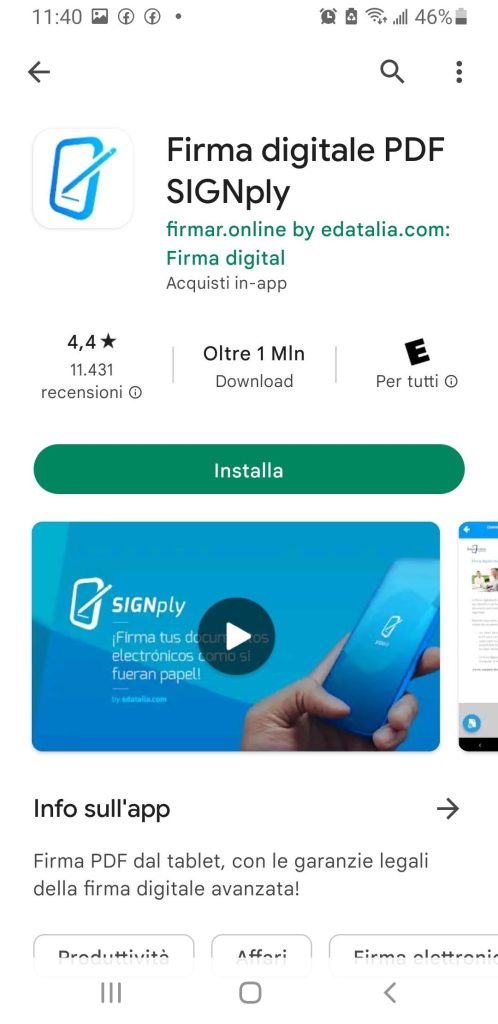
Una volta scaricata e installata, aprite l’app e cercate il file che volete siglare. Successivamente, fate tap sullo spazio nel documento dove volete apporre la firma digitale e disegnatela nel rettangolo. Infine, salvate sul vostro dispositivo o inviate il tutto al destinatario.
4. DocuSign (Android/Windows)
Scarica da Android
Disponibile per i dispositivi Android e reperibile nel Play Store, tra le altre cose DocuSign si è compatibile anche con i computer Windows. Pertanto, potete trovarla facilmente anche nel Microsoft Store.
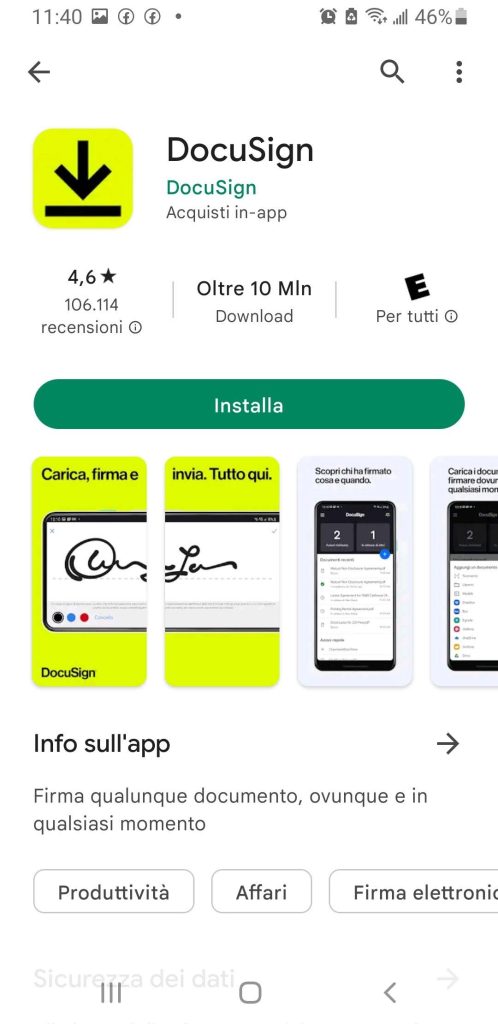
Una volta installata DocuSign, per sapere come avere una firma digitale gratis dovrete prima creare un account con il vostro indirizzo e-mail e una password. In questo modo, potrete accedere alle funzionalità dell’applicazione.
Per firmare un documento vi basterà cliccare su “Nuovo” e selezionare il file che vi interessa. Quindi, dal menu a sinistra selezionare: firma, iniziali e data della firma. Dopo aver fatto ciò, potete salvare il documento sul vostro PC o inviarlo all’indirizzo e-mail del destinatario.
5. SignNow (Android/iOS)
SignNow è un’applicazione per creare firme digitali personalizzate e funziona sia con i file PDF che con altri formati. Secondo le nostre opinioni, è una delle più facili da usare.
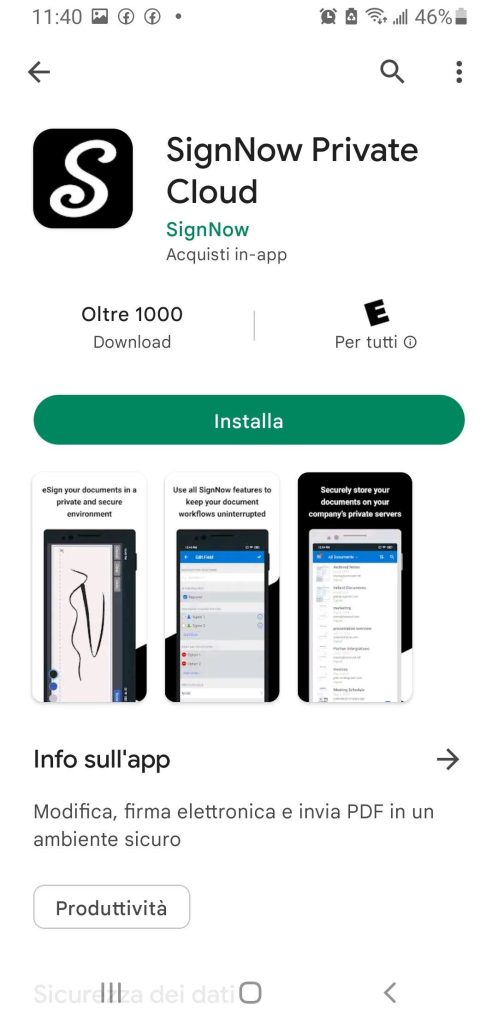
Infatti, se non sapete ancora come fare una firma digitale gratis, questo è un ottimo programma per cominciare. Tuttavia, ci teniamo a farvi notare che, pur essendo un’app gratuita, presenta acquisti interni.
6. SignEasy (Android/iOS)
Anche quella di cui vi parleremo adesso è un’applicazione semplicissima da utilizzare. Nonostante la semplicità, dispone di diverse funzioni di base per firmare documenti PDF da file locali su telefono, tablet o altri dispositivi.
Quando scaricate SignEasy potete utilizzare le sue funzioni tre volte gratuitamente, ma dovrete necessariamente acquistare la versione premium se volete continuare ad usufruire dei suoi servizi.
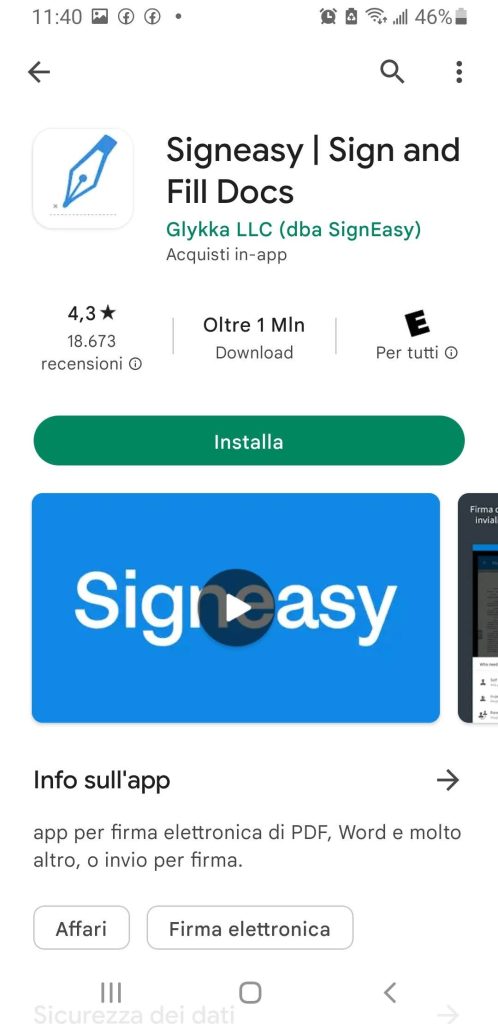
7. Adobe Fill & Sign (Android/iOS)
Si tratta di una versione più limitata del software di casa Adobe, ma con funzioni simili alla versione desktop. Con Adobe Fill & Sign potete firmare e compilare i vostri documenti PDF dal vostro telefono, tablet o iPad senza bisogno di stamparli! E la cosa bella è che l’applicazione è completamente gratuita!
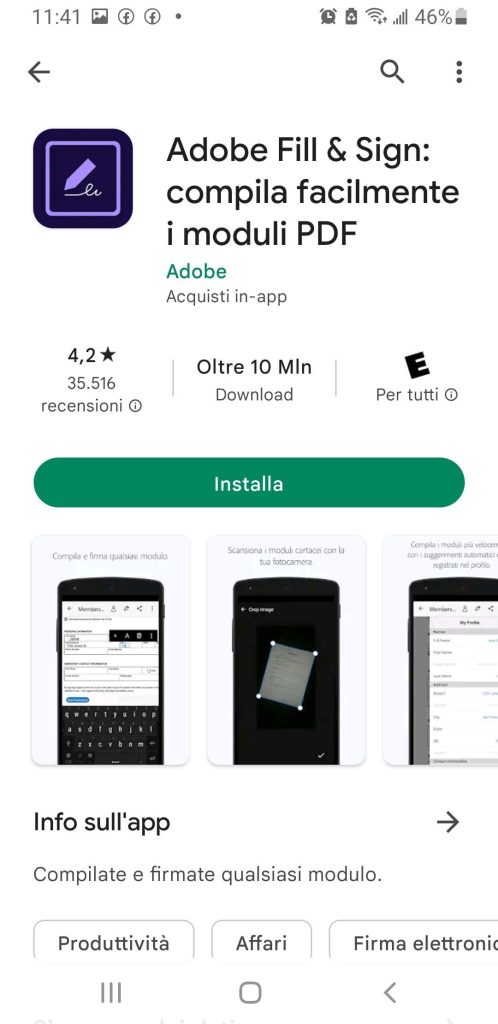
Domande frequenti
Avete letto il nostro articolo fino a questo punto: sarete ormai degli esperti e conoscete già i software e le applicazioni migliori per firmare i vostri documenti. Tuttavia, potreste avere ancora qualche dubbio sulla firma digitale, sulle sue caratteristiche e funzioni.
Qui sotto, troverete una lista con delle risposte ad alcune delle domande più frequenti sull’argomento.
Continuate a leggere!
Come e quando usare la firma digitale?
La firma digitale deve essere usata quando si inviano documenti importanti via e-mail, a prescindere che siano legali, commerciali o personali. Utilizzarne una significa evitare fraintendimenti di qualsiasi genere o appropriazioni indebite di informazioni personali.
In questo senso, la firma digitale garantisce che la vostra identità non venga alterata o rubata. Inoltre, si assicura anche i documenti raggiungano il destinatario desiderato.
Come si fa la firma digitale gratis?
Innanzitutto, è necessario acquistare un kit di firma digitale presso uno degli enti autorizzati in Italia o scaricare un software apposito. Il più utilizzato è senza dubbio Aruba, che da anni è una delle aziende leader nel settore.
Dopo essersi procurati tutto il necessario, bisogna scaricare e installare alcuni dei migliori software per la firma digitale gratis che vi abbiamo illustrato in questo articolo. Tuttavia, tenete presente che la maggior parte di quelli che appongono firme digitali legalmente valide, sono a pagamento.
Se non avete bisogno di questa funzione e dovete solo inserire la vostra firma su un documento, vi consigliamo di non spendere soldi e utilizzare invece un programma gratuito come Adobe Acrobat Reader.
Come firmare un documento PDF?
Come fare la firma sul computer per i file PDF è davvero semplicissimo. Ci sono tanti programmi e applicazioni che consentono di farlo senza necessità di alcuna conversione. Ciò garantisce che le informazioni presenti nel documento non siano state alterate in alcun modo.
In sintesi, la risposta è: utilizzando un software o un’applicazione apposita. Apporre una firma digitale su file PDF sarà un gioco da ragazzi! L’unica cosa da verificare è la valenza legale.
Qual è la firma digitale più economica?
Una delle firme digitali più economiche con valore legale è senza dubbio quella di Aruba. Altrimenti, potete sempre optare per quelle gratuite che si possono realizzare da PC, senza però che abbiano alcun valore legale.
Quanto tempo ci vuole per avere la firma digitale?
Generalmente, ottenere un kit certificato dagli enti competenti può richiedere tra le 24 e le 72 ore. Tuttavia, una volta in possesso di tutto il necessario, vi basteranno pochissimi secondi per apporre una firma digitale sui vostri documenti.
Come si fa a mettere la firma su un documento Word?
Per mettere una firma su un documento Word è necessario scaricare un’applicazione o un programma che supporti questo tipo di formato. Generalmente, i software come quelli di Aruba che forniscono anche valore legale, garantiscono la massima compatibilità con quasi ogni file.
Di norma, però, è preferibile che la firma digitale sia apposta su documenti PDF, in quanto questi ultimi possono essere difficilmente modificati.
Altri articoli popolari:
- Il Miglior Scanner Portatile - Recensioni, Classifica 2025
- Le 10 Migliori App per Scannerizzare (su Android e iOS)
- La Miglior Stampante Multifunzione - Recensioni,…
- Come Aprire i File P7M in PDF - La Guida Definitiva
- I 14+ Migliori Programmi per Scaricare Musica Gratis
- La Migliore Fotocopiatrice (Anche Multifunzione,…









